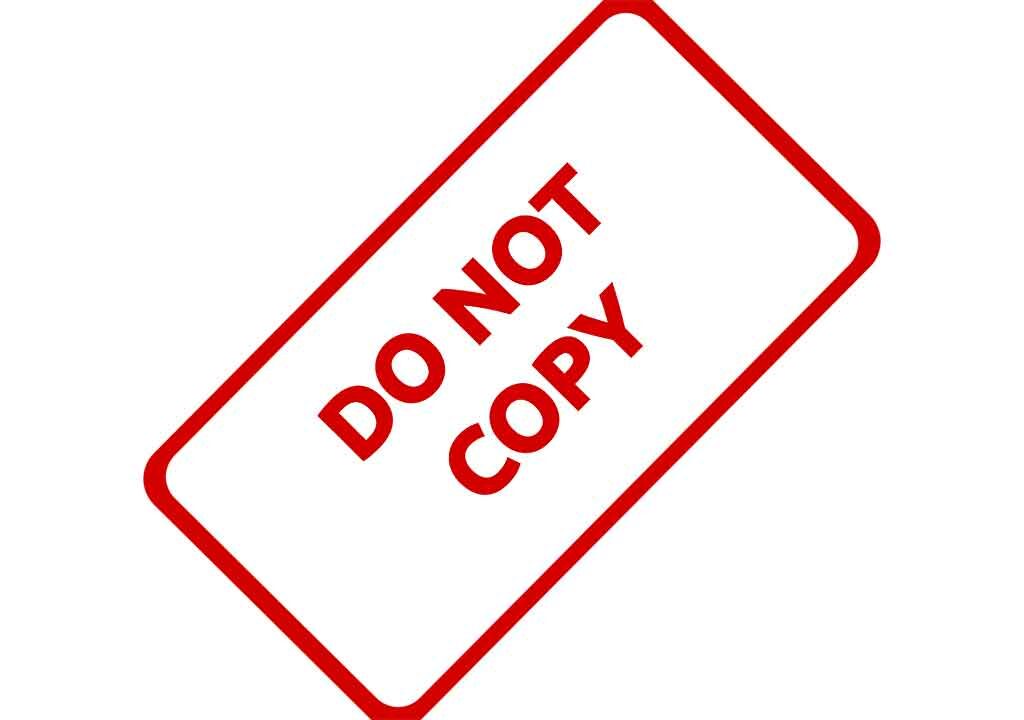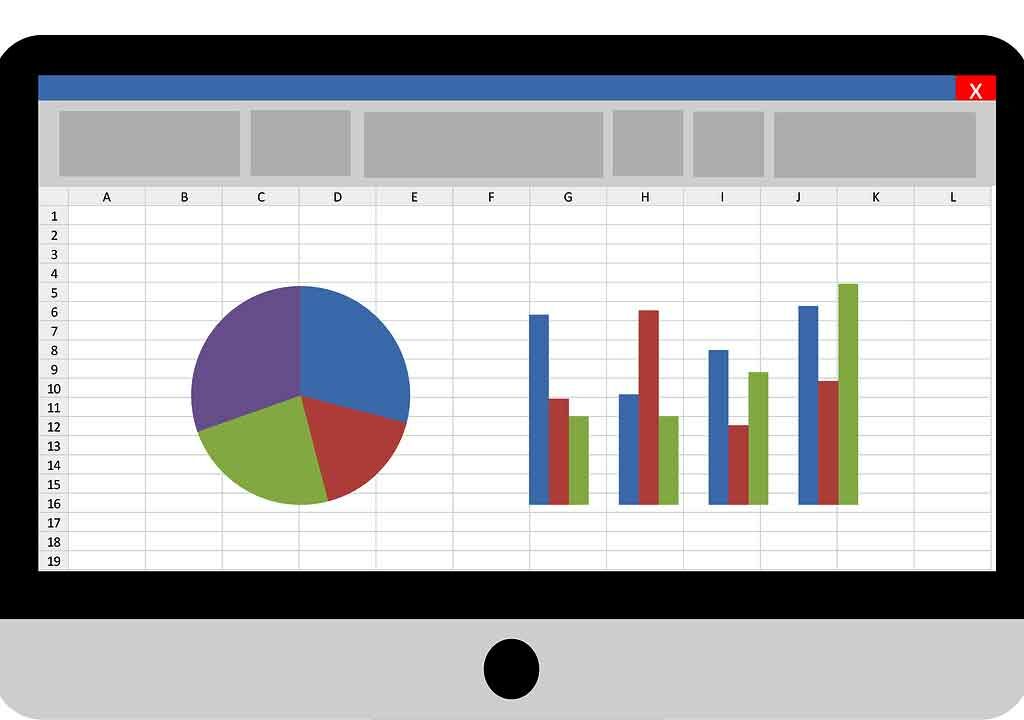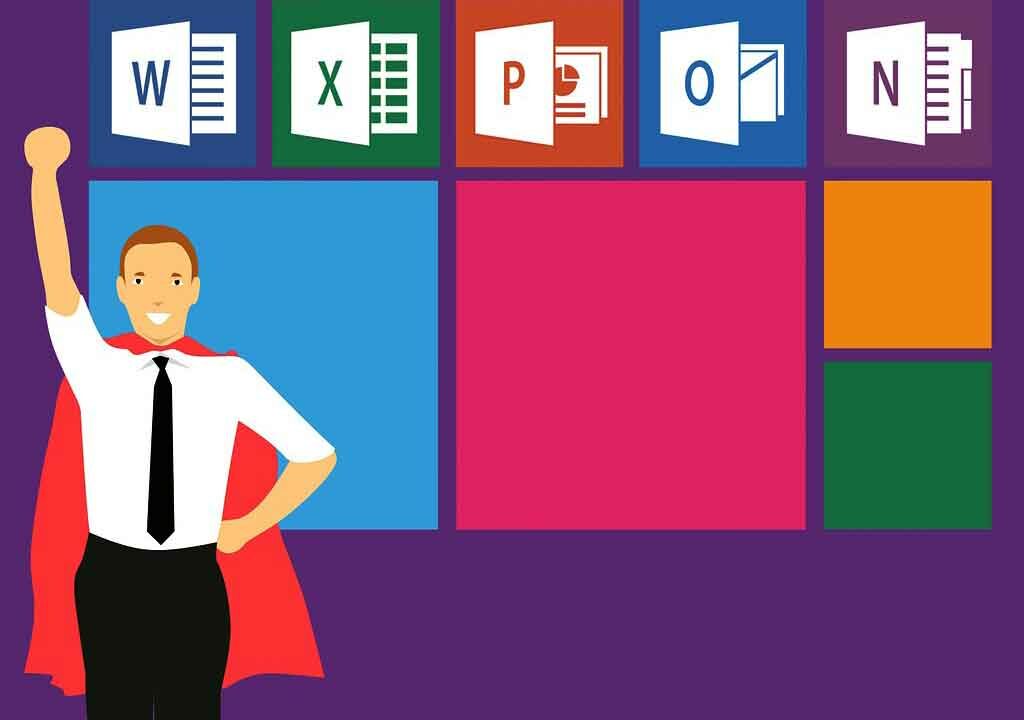Tutorial ini kami tujukan kepada anda yang sedang mencari rumus if diskon pada excel 3 kondisi, dimana kami sudah mengemas tutorial ini agar lebih mudah dipahami oleh pembaca.
Dengan aplikasi microsoft excel, kami rasa kita semua merasa sangat terbantu, apalagi untuk pembuatan dokumen yang banyak hitung-hitungannya.
Salah satu fitur yang paling saya suka di excel adalah adanya fitur filter data, jadi pencarian data lebih mudah.
Rumus diskon di excel sering kali kita gunakan, baik ketika berkerja sebagai admin kantor, maupun ketika berkerja sebagai admin toko.
Rumus If Diskon Pada Excel
Pada contoh kasus, kami menggunakan sebuah toko buah, dimana jika pelanggan membeli buah dengan jumlah tertentu, maka akan diberikan diskon tertentu pula.
Ketentuan
Jika sudah menggunakan rumus if, tentunya ada ketentuan kondisi jika terpenuhi atau tidak terpenuhi.
Ketentuan dari contoh ini dapat anda baca di bagian bawah ini.
Jika pembeli membeli 1Kg sampai 4 Kg Buah, maka diberikan diskon sebesar 2%, jila pembeli membeli 5 Kg sampai 10 Kg maka akan diberikan diskon sebesar 5%, jika di atas 10 Kg maka akan diberikan diskon sebesar 7%.
Tabel Penjualan Buah
Buat Sebuah tabel seperti gambar di bawah ini.
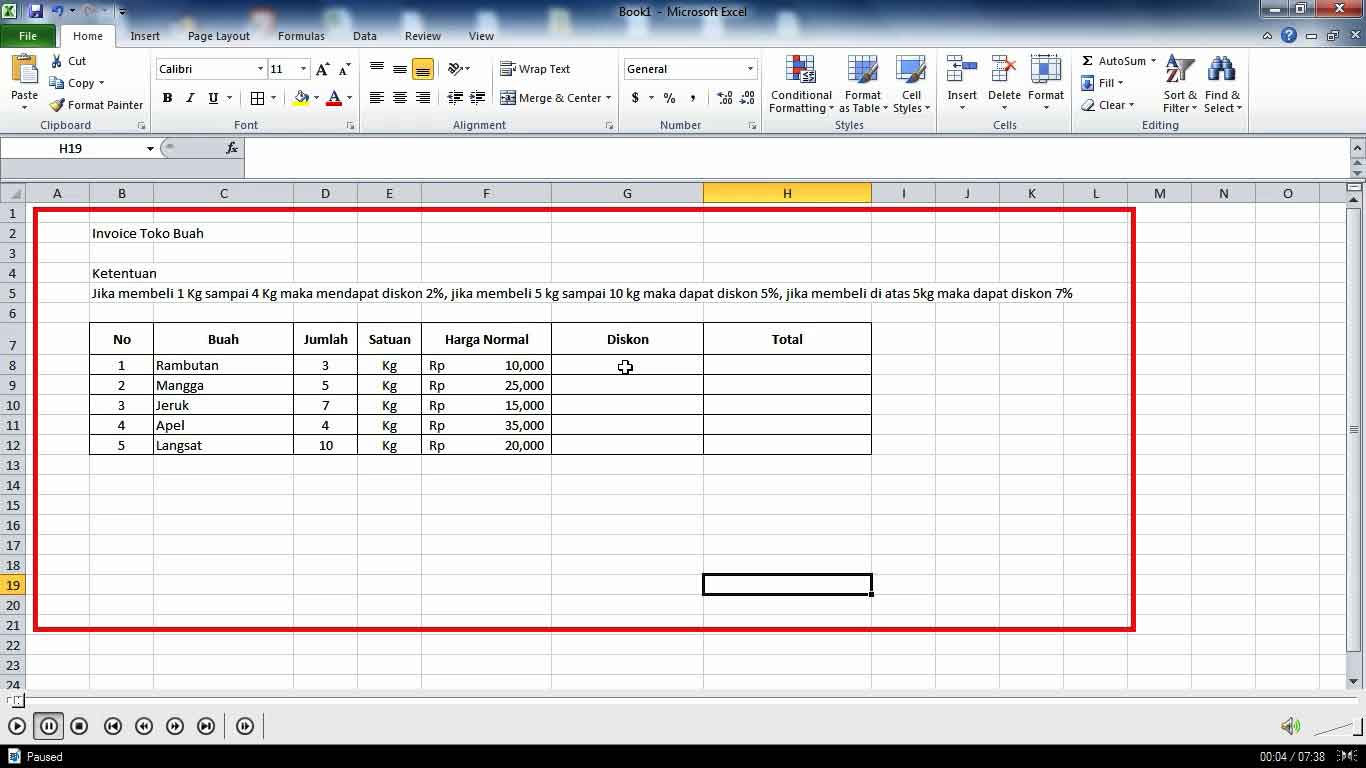
Pada kolam diskon yang ada pada tabel, kita akan mencari jumlah diskon sesuai dengan jumlah beli pelanggan, dan pada total, kita akan menghitung harga buah setelah diberi diskon.
Membuat Rumus If Diskon 3 Kondisi
Perlu diketahui bahwa, jika kondisi memiliki range, seperti 1 Kg sampai 4 Kg, maka memerlukan kombinasi IF dan And.
Silahkan masukan rumus pada cell G8 seperti yang terlihat pada gambar di bawah ini, sengaja kami perlihatkan gambar, karena jika text pasti banyak yang copy saja, tapi tidak mengerti maksut dari rumus.
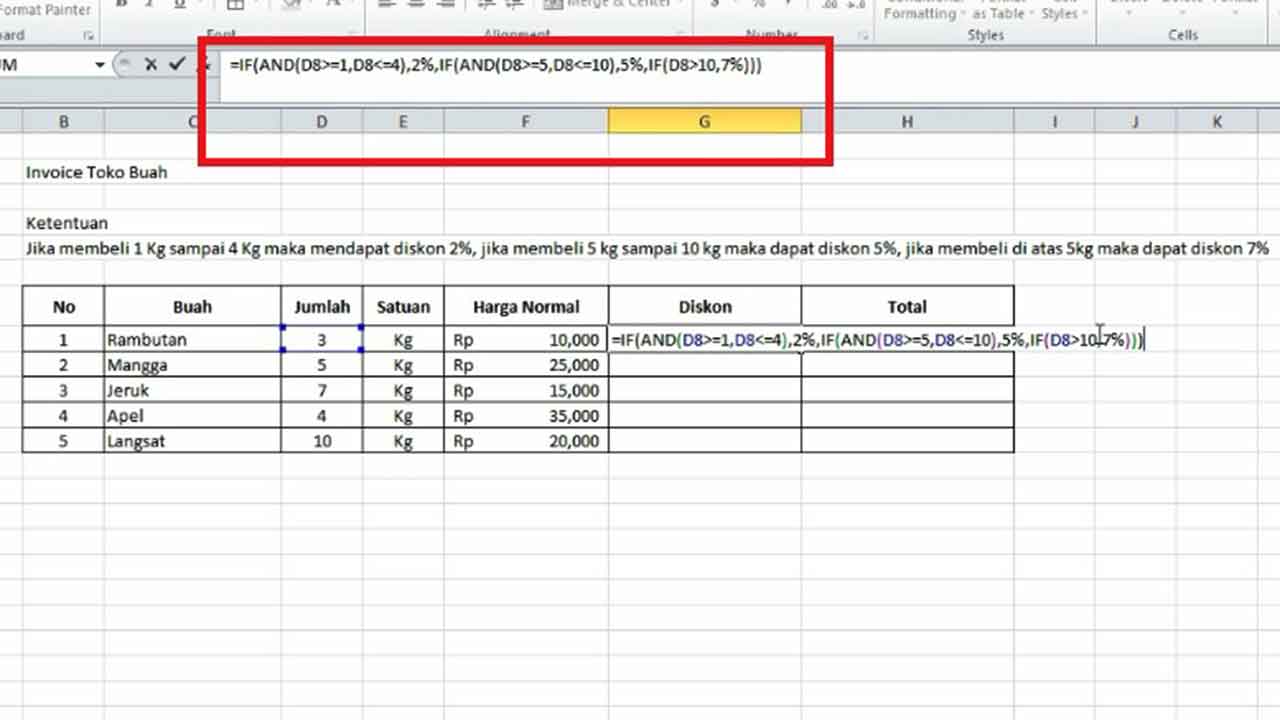
Tanda koma terkadang dibeberapa PC berbeda, ada yang menggunakan koma ( , ) dan juga ada yang menggunakan titik koma ( ; ).
Jika anda sudah benar membuat rumus seperti gambar yang di atas, maka akan di dapat hasil 0,02.
Jika ingin merubah 0,02 menjadi 2%, tinggal klik saja logo % di menu number di bagian atas.
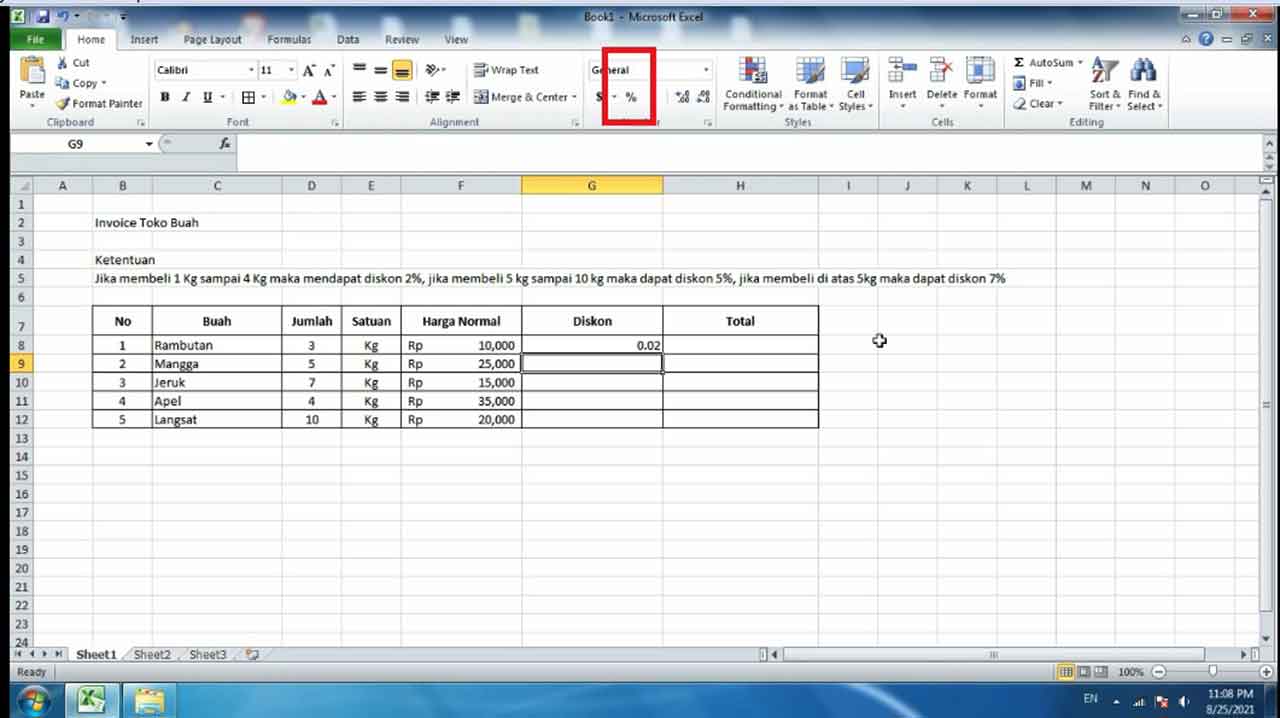
Berikutnya kita akan mencari harga bersih atau harga setelah di potong diskon.
Rumus Harga Bersih Setelah Diskon
Kolam total, kami rasa perlu diganti nama menjadi harga bersih.
Rumusnya adalah ( harga normal – harga normal * harga bersih ), seperti yang terlihat pada gambar dibawah ini.
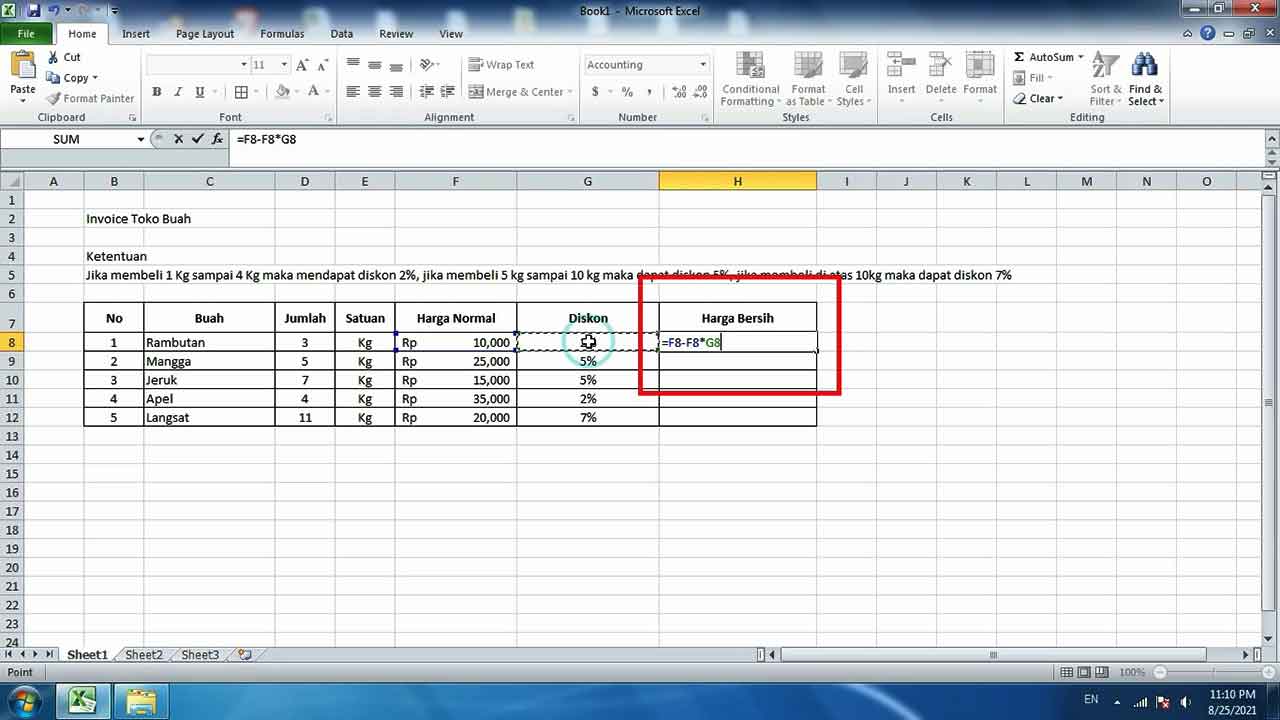
Semoga tutorial rumus if diskon di excel ini bermanfaat untuk anda.